Du ved, at du har indtastet den rigtige adgangskode, men af en eller anden grund har du ingen internetadgang. Du har modemmet på, så det kan det ikke være, men minutterne går og stadig ingenting. Når dette problem dukker op, skal det løses så hurtigt som muligt, så du ikke skal fortsætte med at bruge dine mobildata.
Der er forskellige tips, du kan prøve for at slippe af med dette problem én gang for alle. Du kan starte med de nemmeste, da du vil blive overrasket over, hvor mange gange en simpel genstart kan løse et problem som det, du har at gøre med nu.
Det grundlæggende
Du har allerede tjekket for at se, om du har modemmet tændt, og det er tændt, men er WiFi-indstillingen aktiveret på din Android-enhed? Du kan have slået det fra af en eller anden grund og glemt at tænde det igen. Tjek også, om du har aktiveret flytilstand, da denne mulighed også forhindrer din enhed i at oprette forbindelse til WiFi.
For at kontrollere begge disse muligheder skal du stryge ned fra toppen af din skærm og kontrollere, om WiFi-indstillingen er slået til. Hvis du ikke kan se muligheden for flytilstand, stryg ned igen, og den burde være der.

Deaktiver strømsparetilstand
Ligesom navnet angiver, er formålet med strømsparetilstanden at spare dig så meget strøm som muligt. Denne funktion vil normalt slukke for din WiFi, da den vides at dræne dit batteri betydeligt.
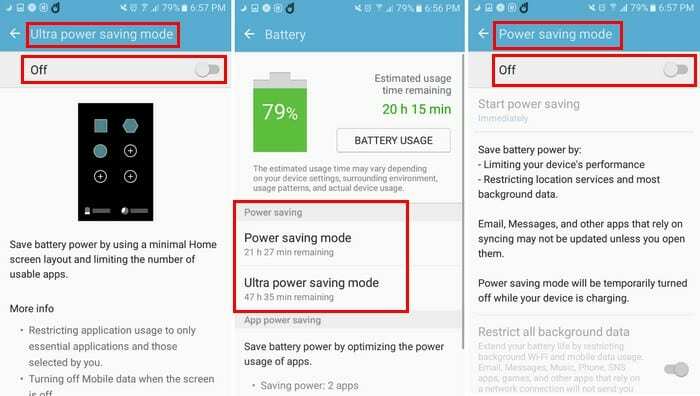
For at deaktivere batterisparetilstandsfunktionen skal du gå til din enheds indstillinger og gå til batteri. I batteriindstillingen vil du se batterisparetilstand og ultra batterisparetilstand. Hvis du har en af disse to muligheder aktiveret, skal du vælge dem og slå dem fra.
Glem netværket og opret forbindelse igen
At glemme netværket og oprette forbindelse igen er en mulighed, der har fungeret for mig tidligere. Gå til indstillinger efterfulgt af WiFi-indstillingen. De WiFi-netværk, du har føjet til din telefon, vil blive vist.
Du skal trykke og glemme hvert netværk individuelt. Når du trykker på hvert af netværkene, vil du se en blå Glem-indstilling nederst til højre. Så snart du trykker på den, har du ikke længere adgang til netværket.

Følg de trin, du tog for at glemme netværkene, men denne gang er det for at genoprette forbindelsen. Tryk på det netværk, du har problemer med, og indtast adgangskoden. Du burde være i stand til at oprette forbindelse igen nu.
Hold WiFi tændt under søvn
Din enhed kan afbryde WiFi-forbindelsen, fordi du har deaktiveret muligheden. For at slå denne funktion til, gå til Indstillinger og derefter WiFi-indstillingen. Øverst til højre på dine angivne WiFi-forbindelser skal du trykke på indstillingen Mere.
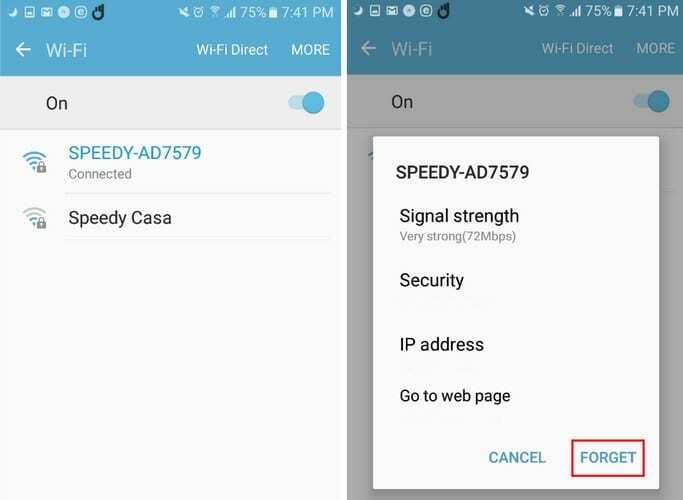
Hvis du ikke kan se indstillingen Hold WiFi tændt under dvale, skal du vælge indstillingen Avanceret, muligheden skulle være der. Ved at aktivere denne funktion vil du altid være forbundet til det trådløse netværk efter eget valg, men dette vil øge batteriforbruget.
Konklusion
Ved at bruge dine mobildata vil du stadig være i stand til at oprette forbindelse til internettet, men ideen med at bruge WiFi kan spare en betydelig mængde mobildata. Gik jeg glip af en metode, der har virket for dig? Del det med os i kommentarerne.